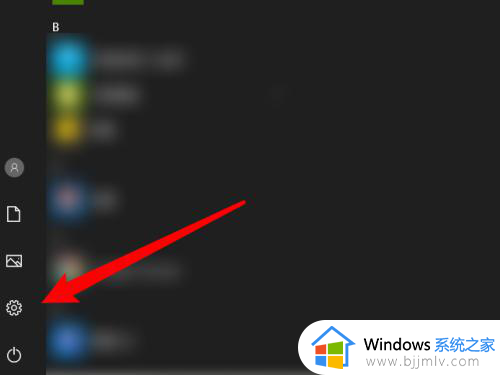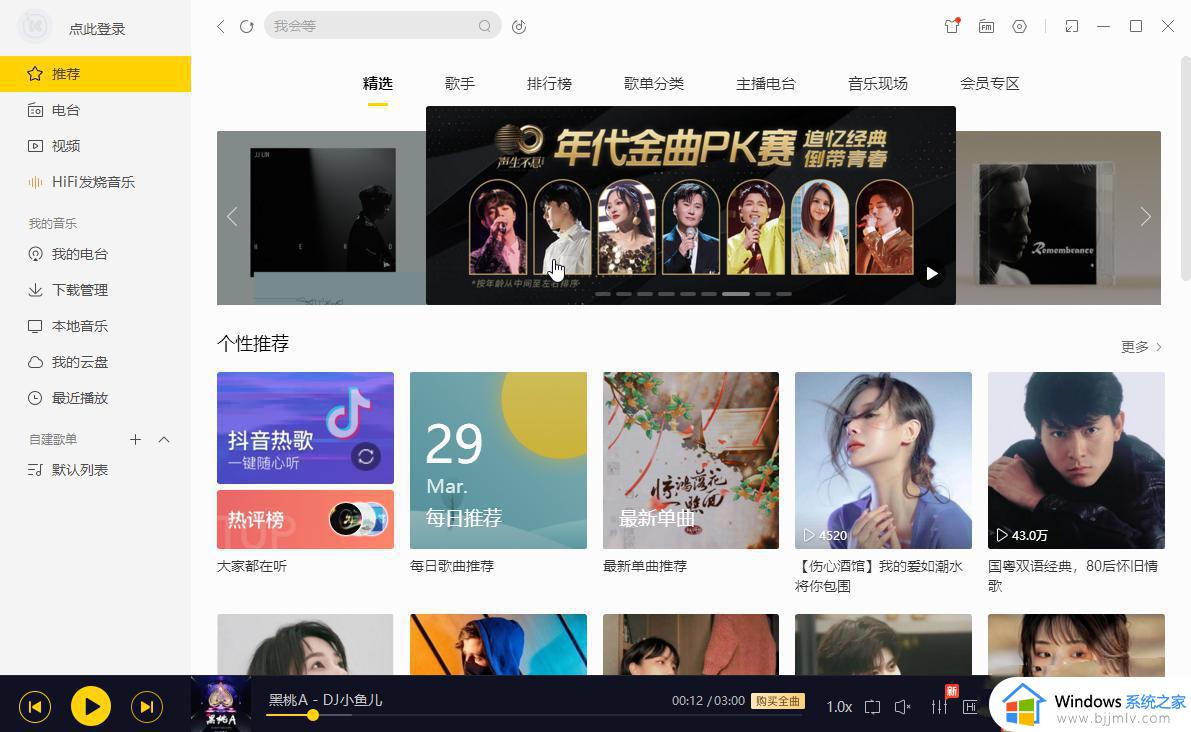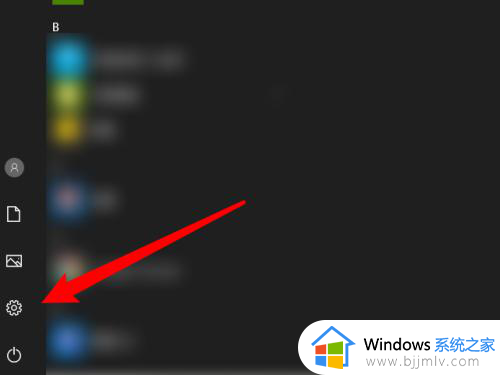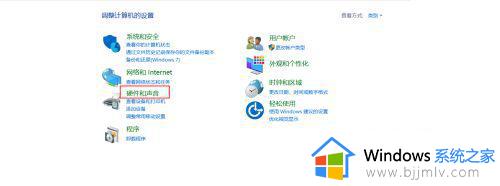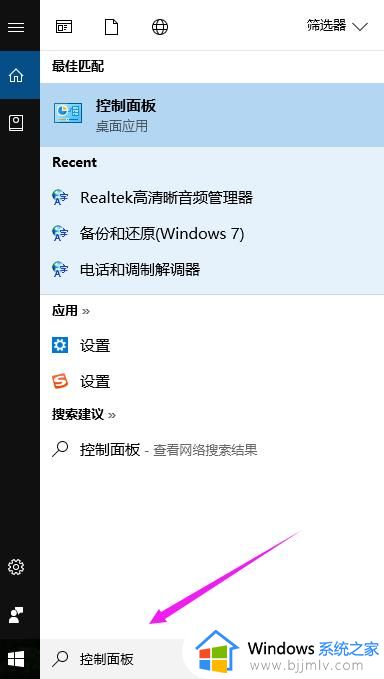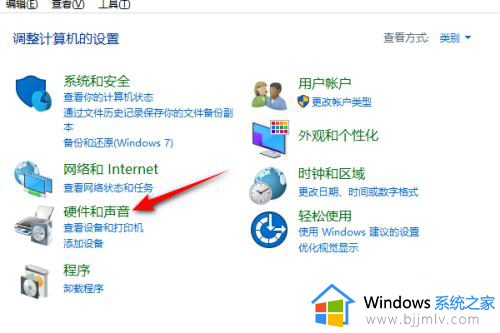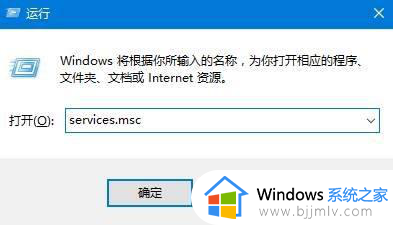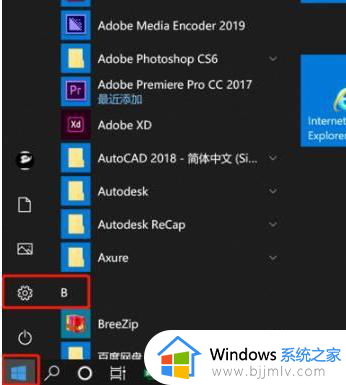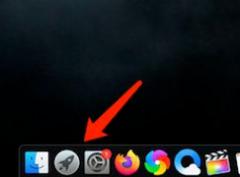电脑无法录入外部声音怎么办 电脑无法录制外部声音解决方法
更新时间:2022-11-13 10:01:00作者:runxin
每当用户在使用电脑进行录制操作的时候,最经常出现的问题想必就是录制不到声音这个问题了,其中有些用户在使用电脑中录制功能时却发现外部的声音总是无法正常录入,对此电脑无法录入外部声音怎么办呢?这里小编就来告诉大家电脑无法录制外部声音解决方法。
具体方法:
1、打开控制面板——声音——播放;
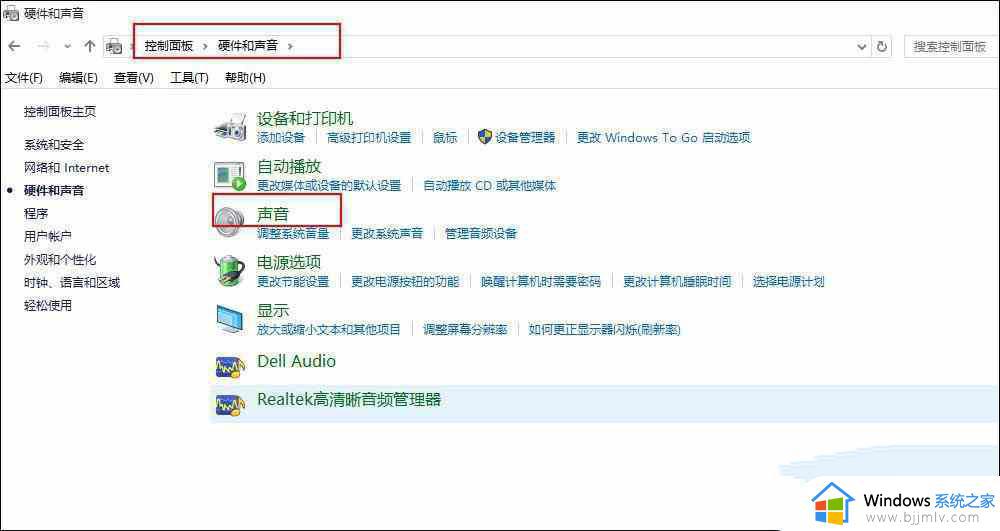
2、点击播放——选中打钩的设备——右键属性;
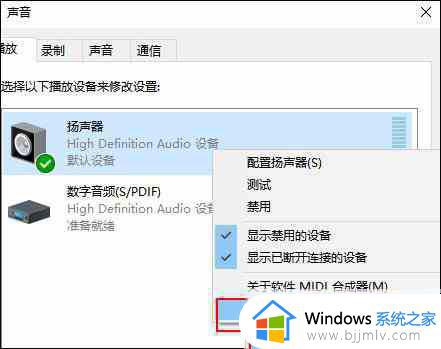
3、点击“高级”——取消勾选独占设备;
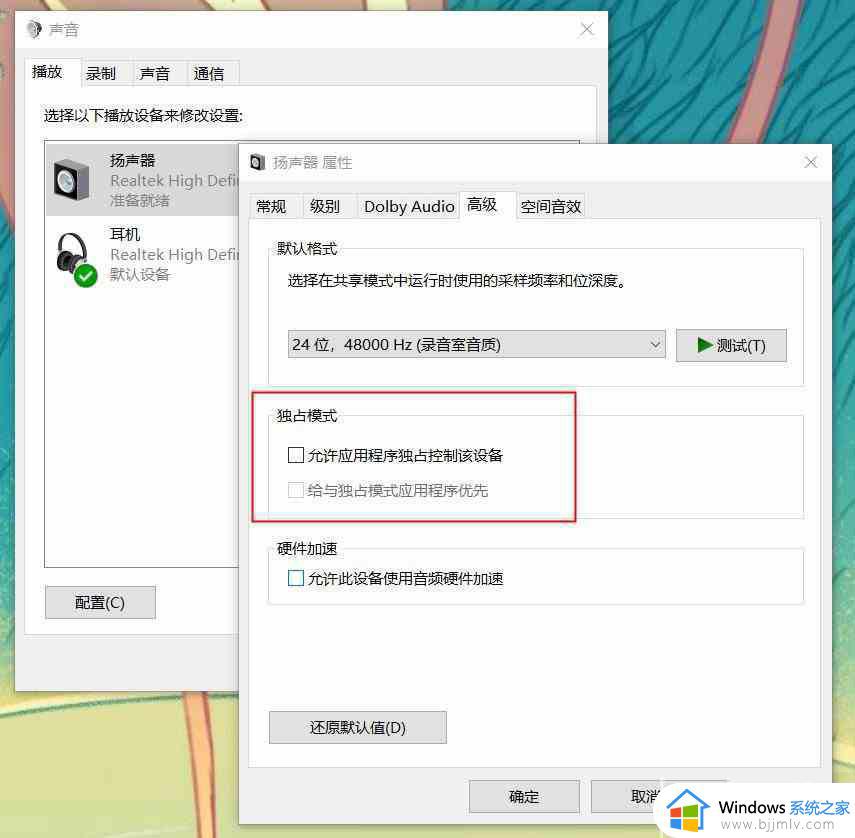
4、点击录制——选中打钩的设备——右键属性;
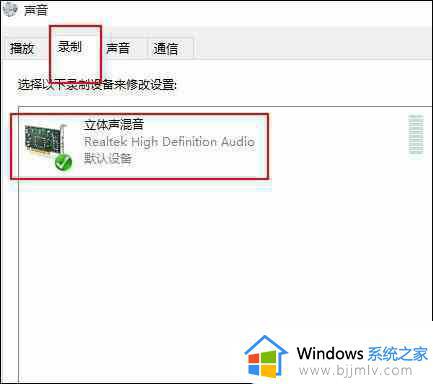
5、点击“高级”——取消勾选独占设备;
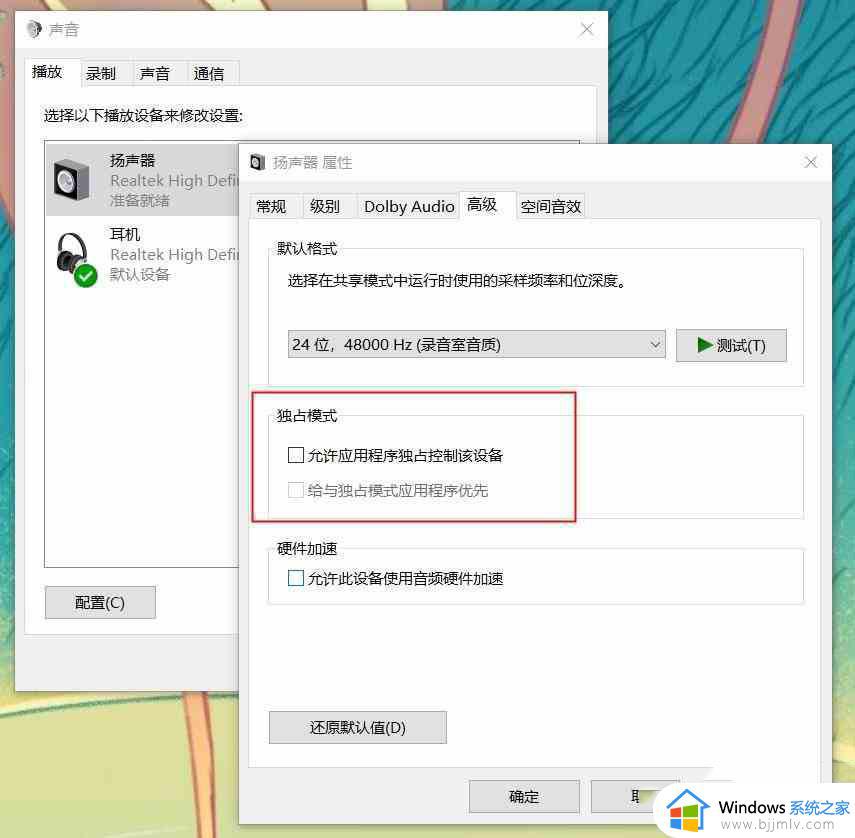
6、重启电脑(设置完成后一定要重启电脑,不然不生效的哦)。
以上就是小编给大家介绍的电脑无法录制外部声音解决方法了,有需要的用户就可以根据小编的步骤进行操作了,希望能够对大家有所帮助。